如何设置手机日历闹钟铃声 华为手机日历提醒不响铃怎么设置
在日常生活中,手机的日历闹钟功能是我们经常会使用到的,它可以帮助我们提醒重要的事项和活动,有时候我们可能会遇到华为手机日历提醒不响铃的情况,这给我们带来了一定的困扰。如何设置手机日历闹钟的铃声呢?如何确保华为手机日历提醒能够正常响铃呢?接下来我们将详细介绍这些设置方法,让您的手机日历提醒功能更加便捷和有效。
华为手机日历提醒不响铃怎么设置
步骤如下:
1.首先,在手机桌面图标中点击打开“日历”。
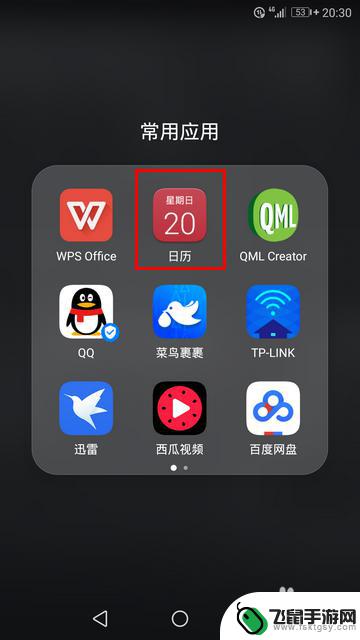
2.打开日历的主界面以后,点击左上角的三条横线。
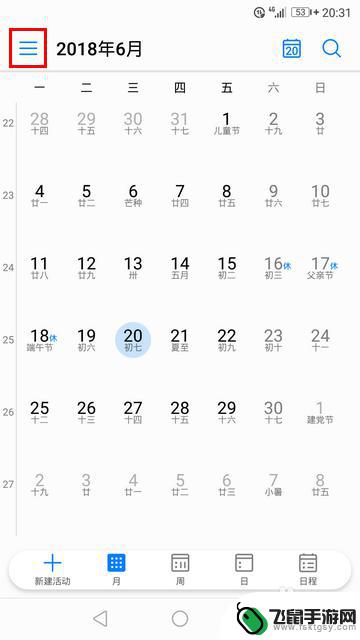
3.然后,在弹出的菜单中点击“设置”。
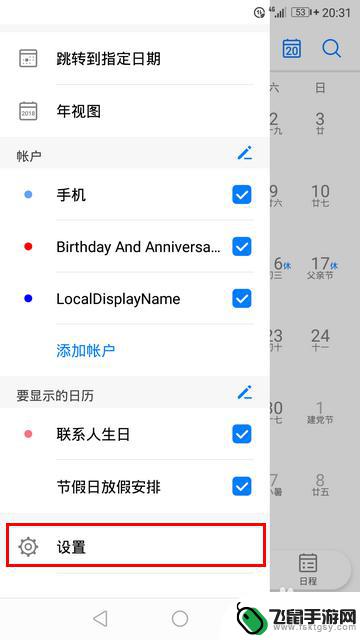
4.打开设置以后,找到提醒下边的“通知”,将它的开关打开。
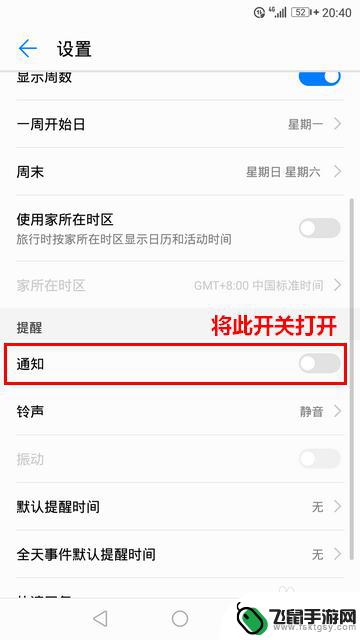
5.打开通知以后,如果“铃声”一项是静音,点击进去。
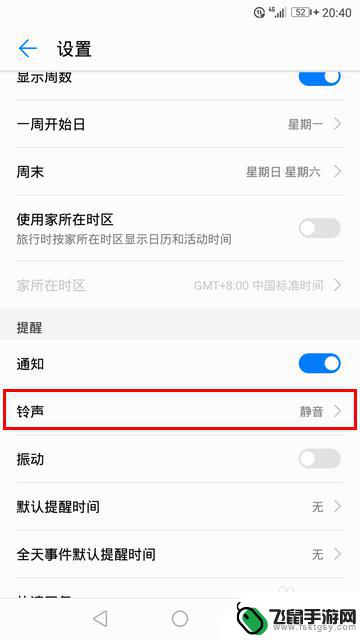
6.随后,选择一段合适的音乐作为通知铃声。再点击右上角的对勾保存修改。
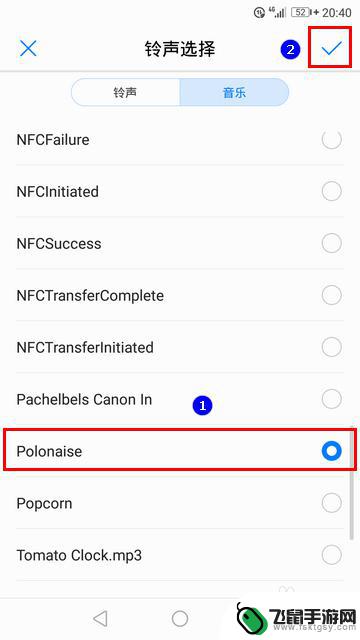
7.铃声设置好以后,点击“默认提醒时间”。
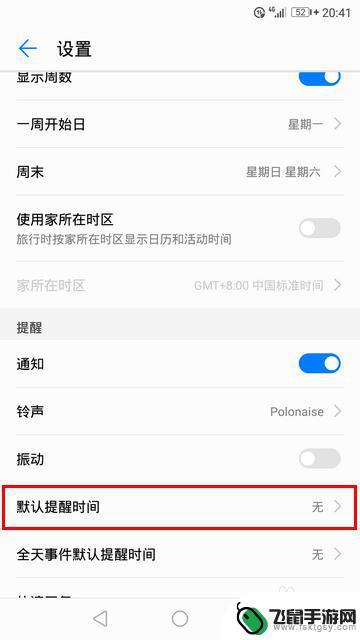
8.接下来,选择一个合适的提醒时间。注意,在选择提醒时间时。最好不要选择与事件开始时刻距离很远的时间,以免造成遗忘,闹铃到了时间明明响了自己还以为没有响。
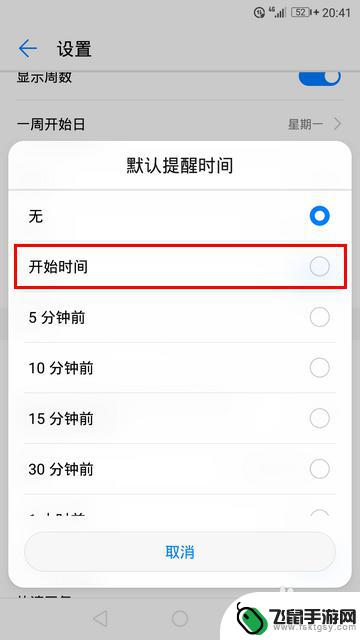
9.经过这样设置以后,我们再去设置日历提醒。就会发现闹铃能够正常响起来了。
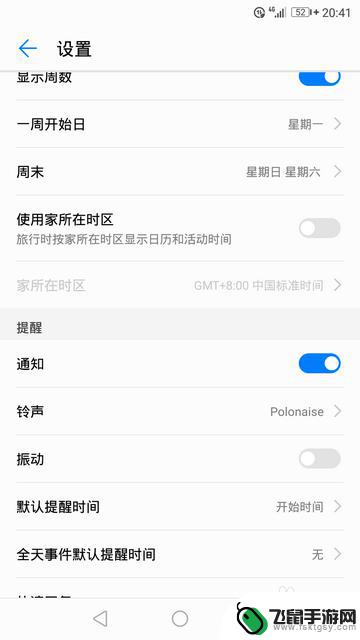
以上就是设置手机日历闹钟铃声的全部内容了,如果你遇到这种情况,可以按照这个方法来解决,希望对大家有所帮助。
相关教程
-
 华为手机闹铃怎么设置歌曲铃声 华为手机如何将存储的音乐设为闹钟提醒
华为手机闹铃怎么设置歌曲铃声 华为手机如何将存储的音乐设为闹钟提醒在日常生活中,闹铃是我们每天都会用到的功能之一,而对于华为手机用户来说,如何设置自己喜爱的歌曲作为闹铃铃声成为了一个常见的问题。华为手机提供了简单易用的设置方式,让用户可以轻松...
2024-04-24 08:24
-
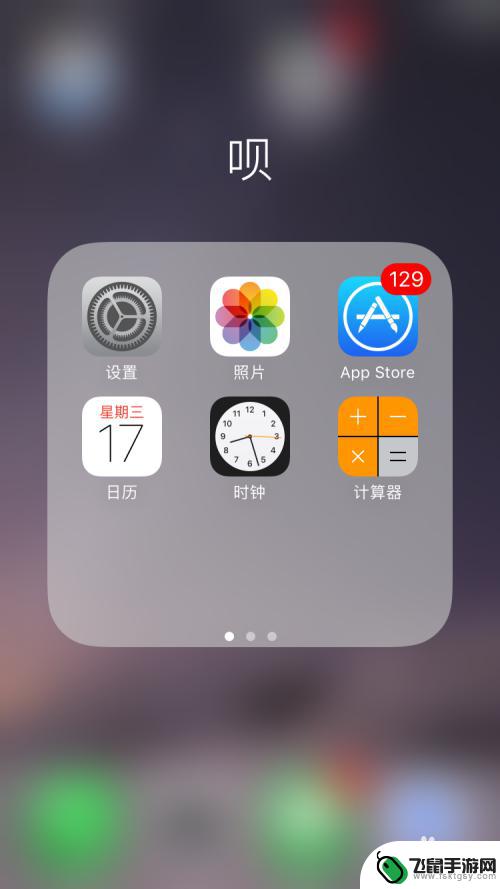 闹铃铃声苹果手机怎么设置 iPhone闹钟铃声设置教程
闹铃铃声苹果手机怎么设置 iPhone闹钟铃声设置教程每天早上,当那闹钟铃声在耳边响起,苹果手机的iPhone用户们总是能够准时起床,那种清脆的铃声,仿佛带着一股清新的早晨气息,让人不禁想要迎接新的一天。你是否知道如何设置iPho...
2024-09-18 17:35
-
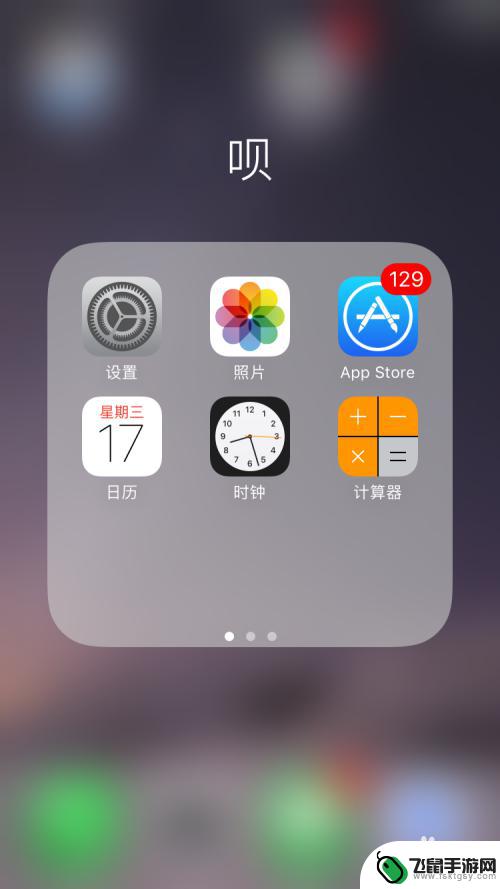 iphone自己设置闹钟铃声 iPhone怎么设置每日闹钟的铃声
iphone自己设置闹钟铃声 iPhone怎么设置每日闹钟的铃声在日常生活中,闹钟是我们每天都会接触到的一个小工具,对于很多人来说,闹钟不仅仅是起床的工具,更是提醒自己各种日程安排的重要工具。而iPhone作为一款备受欢迎的智能手机,在设置...
2024-10-04 13:37
-
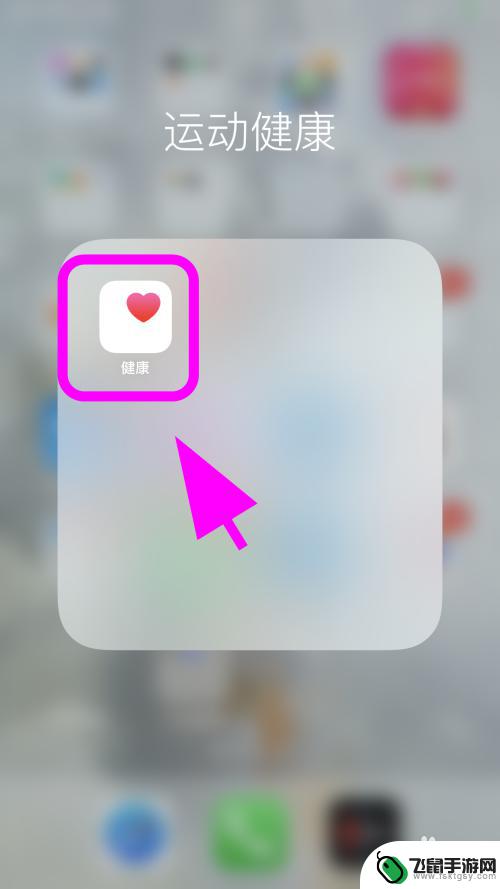 苹果手机没设置闹铃早上有闹铃 苹果手机闹钟设置错误每天响
苹果手机没设置闹铃早上有闹铃 苹果手机闹钟设置错误每天响每天早上醒来,苹果手机的闹钟会按时准确的提醒我们该起床了,有时候因为设置错误或者没有设置闹铃,我们却会错过重要的约会或者工作。苹果手机的闹铃虽然功能强大,但如果设置不当,就可能...
2024-03-22 13:26
-
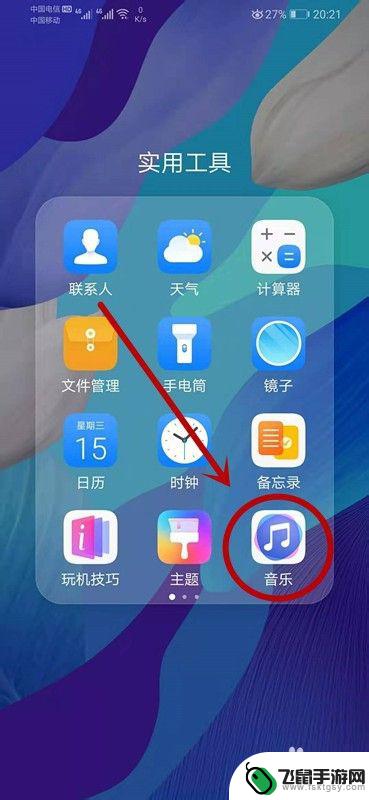 如何设置手机主题曲为铃声 华为手机怎样将本地音乐设为闹钟铃声
如何设置手机主题曲为铃声 华为手机怎样将本地音乐设为闹钟铃声在日常生活中,手机已经成为了我们生活中不可或缺的一部分,除了通讯功能外,手机还可以通过设置主题曲和闹钟铃声来个性化我们的使用体验。对于华为手机用户来说,设置手机主题曲为铃声和将...
2024-12-15 08:33
-
 小米手机如何循环闹钟音乐 小米手机如何设置闹钟重复响铃次数
小米手机如何循环闹钟音乐 小米手机如何设置闹钟重复响铃次数小米手机作为一款备受欢迎的智能手机品牌,其功能丰富多样,其中的循环闹钟音乐和重复响铃设置更是让用户受益良多,通过小米手机设置闹钟时,可以选择喜欢的音乐作为闹钟铃声,并且可以设置...
2024-06-13 17:25
-
 苹果14手机怎么设置闹钟铃声 iPhone iOS 14 设置闹钟教程
苹果14手机怎么设置闹钟铃声 iPhone iOS 14 设置闹钟教程苹果14手机作为一款功能强大的智能手机,其设置闹钟铃声功能也异常便捷,用户只需进入手机的闹钟应用,选择要设置的闹钟时间,然后点击右上角的编辑按钮,即可进入铃声设置界面。在这里用...
2024-09-23 15:40
-
 苹果手机怎么设置静音模式闹铃会响 苹果手机静音模式下设置闹钟有声音吗
苹果手机怎么设置静音模式闹铃会响 苹果手机静音模式下设置闹钟有声音吗苹果手机是现代人生活中必不可少的智能设备,但有时候我们可能会遇到一些小问题,比如在静音模式下设置闹钟会不会有声音响起,苹果手机在静音模式下设置闹钟是可以有声音提醒的,只需要在设...
2024-03-12 12:21
-
 手机上如何设置歌曲为铃声 华为手机怎么将本地音乐设为闹铃铃声
手机上如何设置歌曲为铃声 华为手机怎么将本地音乐设为闹铃铃声在日常生活中,手机已经成为我们不可或缺的生活伴侣,而手机铃声的选择也成为了一项个性化的体现。对于华为手机用户来说,如何将本地音乐设为闹铃铃声是一个常见的需求。在这里我们将介绍如...
2024-05-01 10:17
-
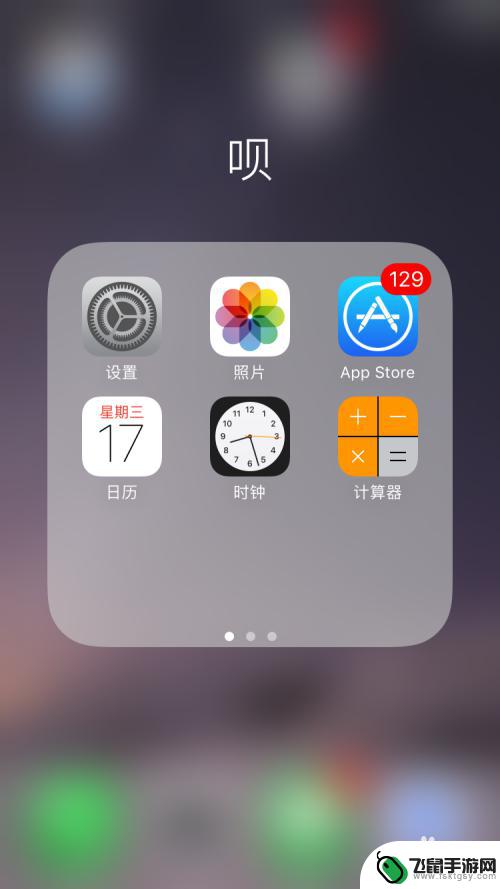 如何在手机里弄闹钟铃声 iPhone闹钟铃声设置教程
如何在手机里弄闹钟铃声 iPhone闹钟铃声设置教程手机已成为我们生活中不可或缺的一部分,除了通信功能外,手机还具有众多实用功能,其中之一就是闹钟功能。对于那些需要按时起床、提醒重要事项的人来说,闹钟是一项必不可少的功能。而在i...
2023-12-08 10:35
热门教程
MORE+热门软件
MORE+-
 漫熊漫画app官方版
漫熊漫画app官方版
17.72M
-
 flex壁纸安卓新版
flex壁纸安卓新版
13.66MB
-
 菜谱食谱烹饪app
菜谱食谱烹饪app
15.09MB
-
 学而通早教app
学而通早教app
15MB
-
 星星动漫
星星动漫
53.87M
-
 小鸟壁纸安卓版
小鸟壁纸安卓版
19.82MB
-
 恋鹅交友最新版
恋鹅交友最新版
41.77M
-
 365帮帮免费软件
365帮帮免费软件
91.9MB
-
 Zoom5.16app手机安卓版
Zoom5.16app手机安卓版
181.24MB
-
 紫幽阁去更软件app
紫幽阁去更软件app
20.70MB